
Účet Microsoft vám umožňuje využívať všetky služby spoločnosti z jedného účtu. E-mailová adresa a heslo na prístup k profilu sa môžu tiež použiť na vstup do pracovného prostredia Windows 8 a 10.
Na rozdiel od miestneho profilu má používateľ pomocou účtu Microsoft prístup k svojim službám z ľubovoľného zariadenia, medzi ktorými sú synchronizované informácie. Pozrime sa, ako si vytvorte účet Microsoft v systéme Windows 10 a získajte tieto a ďalšie výhody..
obsah- Výhody registrácie
- Metódy registrácie
- Nástroje operačného systému
- prehliadač
Výhody registrácie
Všetky funkcie a výhody vytvorenia účtu tohto typu v časti „Desať“ sú opísané vyššie. Pozrime sa na tie hlavné:
- viazanie licenčného kľúča na zariadenie - po autorizácii bude licencia nainštalovaná v počítači alebo prenosnom počítači viazaná na hardvér a po ďalšej preinštalovaní systému Windows 10 OS automaticky vyberie licenčný kľúč;
- funkcia sťahovania a inštalácie aplikácií z Windows Store;
- K dispozícii je rodičovská kontrola, ktorá vám umožňuje monitorovať činnosť dieťaťa pri počítači, chrániť ho pred nevhodným obsahom a ovládať zábava dieťaťa v počítači.
Po zadaní osobného účtu sa nastavenia uložené na serveri synchronizujú so zariadením, z ktorého bola autorizácia vykonaná. Po sprístupnení nasledujúcich možností:
- úprava osobných údajov: pošta, priezvisko;
- zmena hesla;
- platenie účtov a ich fakturácia;
- správa predplatného, zabezpečenia zariadení a rodiny (rodičovská kontrola);
- uzamknutie stratených zariadení.
Metódy registrácie
Účet môžete vytvoriť dvoma spôsobmi:
- prostredníctvom rozhrania Windows 10;
- pomocou webového prehliadača.
Nástroje operačného systému
Tento cieľ môžete dosiahnuť pomocou nastavenia systému.
1. Volajte Možnosti a prejdite do časti Účty.
2. Kliknite na odkaz „Namiesto toho ...“.
3. Kliknite na Create It!.
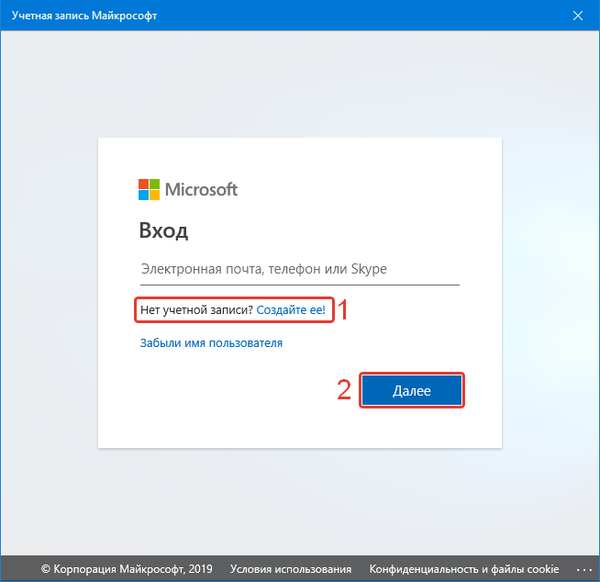
4. Zadajte platnú poštovú adresu.
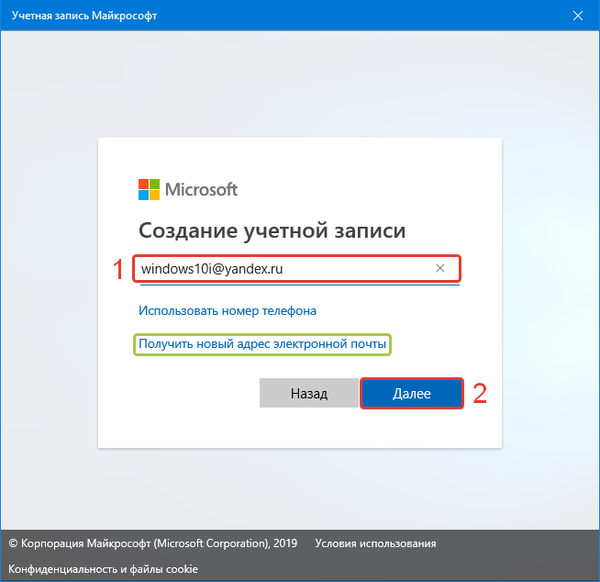
5. Vytvorte heslo na ochranu prístupu k vášmu účtu..
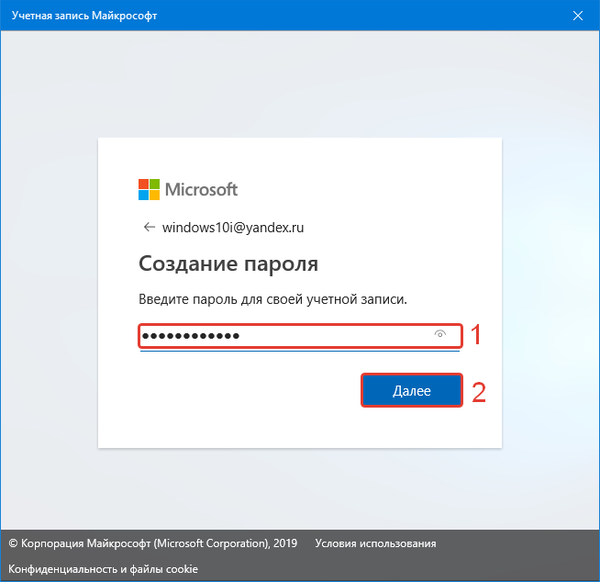
6. Uveďte svoje meno a priezvisko.
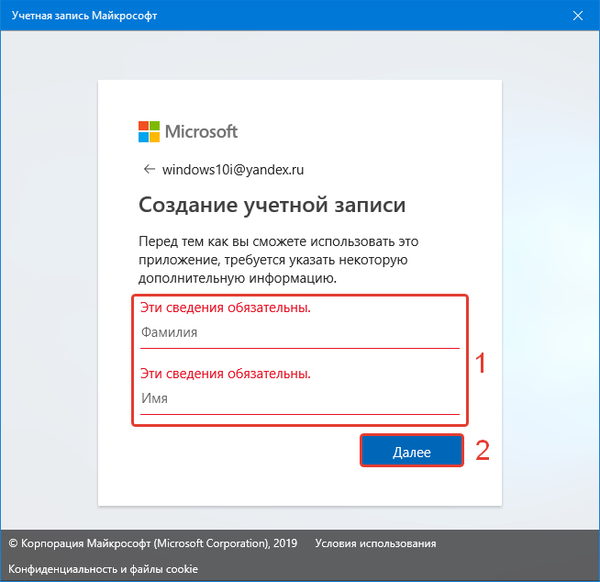
7. Ďalej pridajte krajinu pobytu a dátum narodenia.
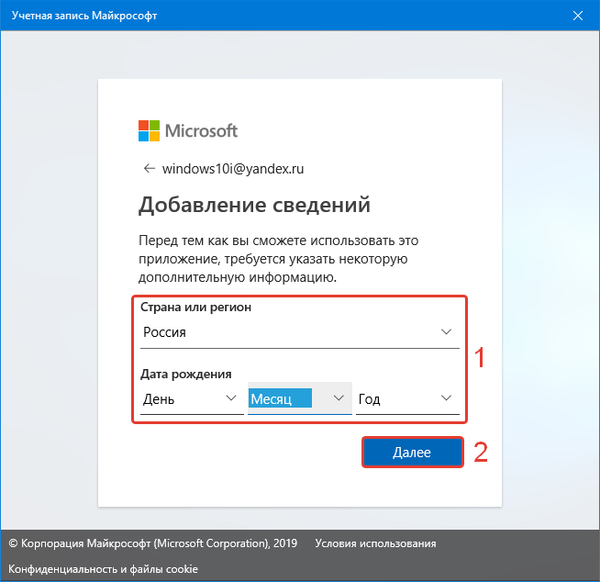
8. Ďalším krokom je kontrola e-mailu. Je potrebné zadať verifikačný kód a je vhodné odmietnuť príjem reklamných zásielok.
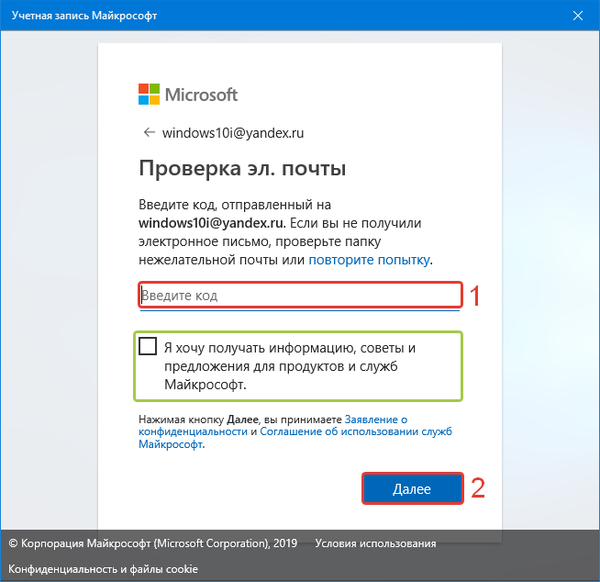
9. Zadajte heslo, ktoré je nastavené pre aktuálneho používateľa (od ktorého pracujete). Ak nie je, nechajte pole prázdne..
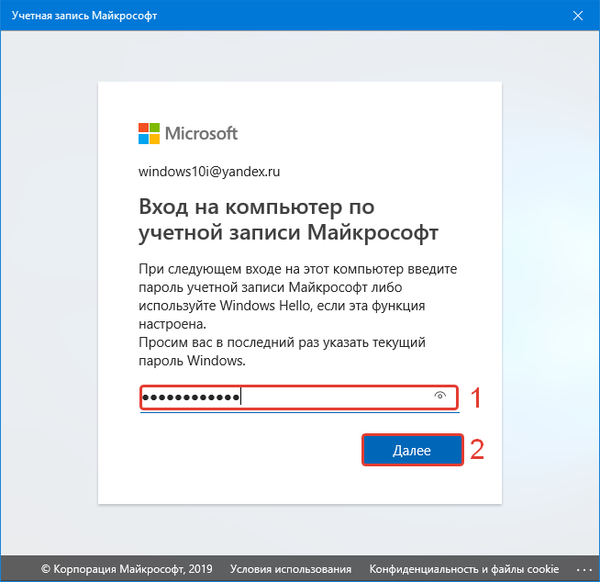
8. Vytvorte PIN, aby ste odomkli zariadenia rýchlejšie a pohodlnejšie a získali prístup k aplikáciám..
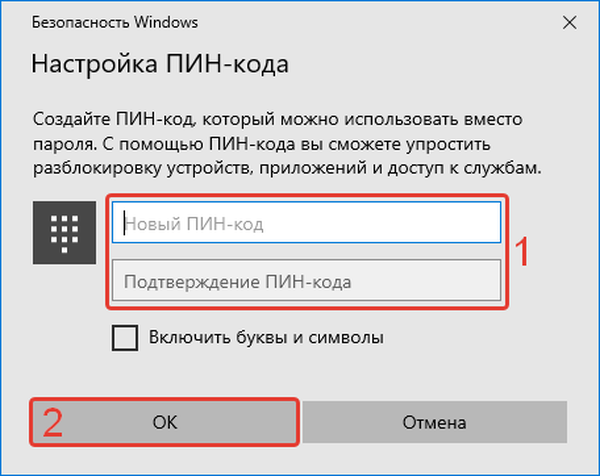
Po uložení parametrov sa novo vytvorený účet prihlási..
Ako zistiť používateľské meno počítača so systémom Windows 10
prehliadač
Proces vyzerá podobne s výnimkou niekoľkých prvých krokov.
1. Prejdite v prehliadači na autorizačnú stránku. https://account.microsoft.com/account
2. Kliknite na tlačidlo „Prihlásiť sa do ...“.
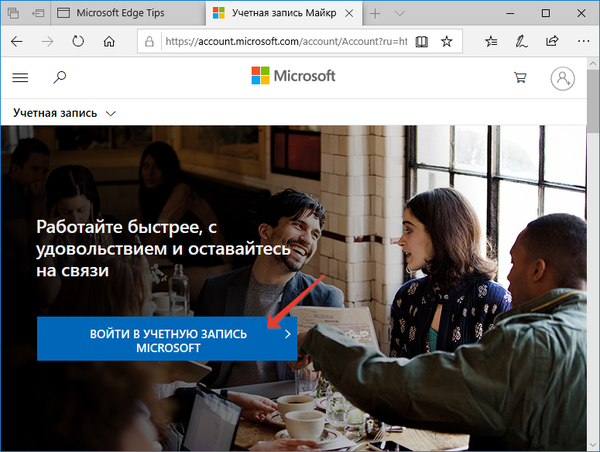
3. Kliknite na Vytvoriť..
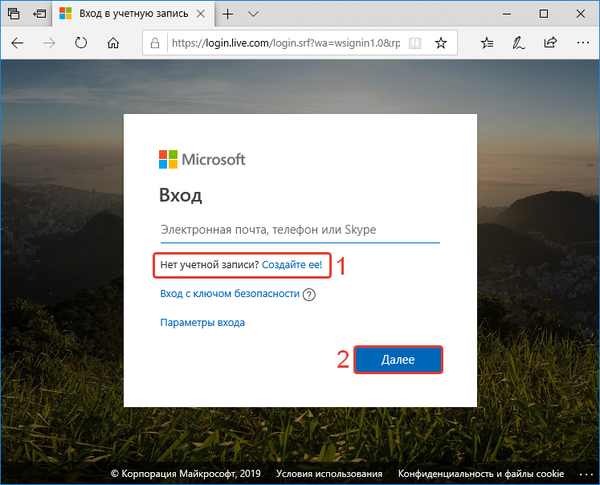
4. Zadajte poštovú adresu a heslo.
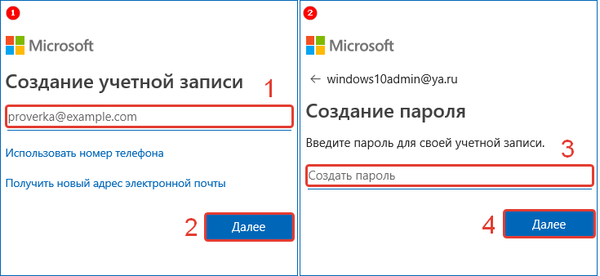
5. Skontrolujte e-mail a zadajte prijatý kód.
Správa môže byť umiestnená do spamového adresára. Skontrolujte, či kód nebol doručený.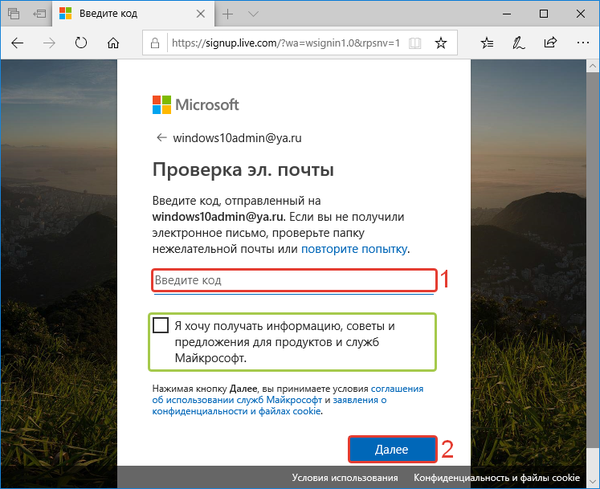
6. Zadajte znaky zobrazené na obrázku, aby ste sa uistili, že nie ste robot.
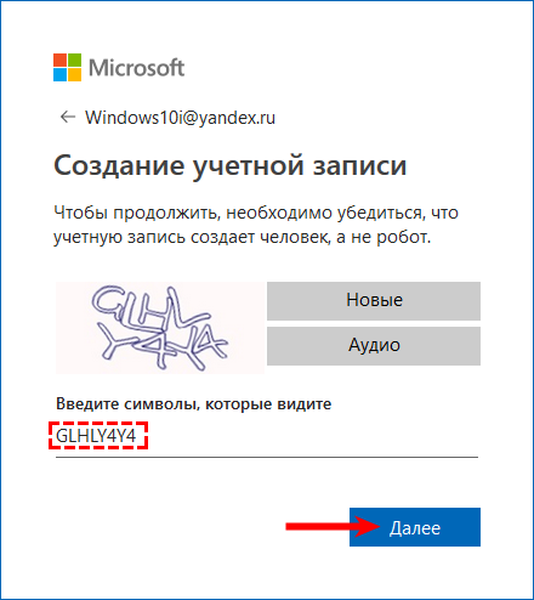
Ak chcete vstúpiť do profilu vytvoreného pomocou prehliadača, prejdite do časti Nastavenia nazvanej „Účty“ a kliknite na „Prihlásiť sa namiesto ...“. Zadajte používateľské meno s heslom a potom môžete zmeniť nastavenia podľa svojich predstáv.
V možnostiach prihlásenia je funkcia vypnutia žiadosti o heslo k dispozícii vždy, keď sa počítač reštartuje.












